 versión de origen de vCSA:5.5 U3k 9911210
versión de origen de vCSA:5.5 U3k 9911210
Versión de destino de vCSA:6.0 U3i 13638623
◎ Descomprima vCSA 6.0 U3i 13638623 Archivo ISO de,Cumplimiento “vcsa-setup.html”。
◎ La primera vez que se ejecuta, aparecerá "Instalar complemento de integración de cliente",Haga clic para instalar "VMware Client Integration Plug-in 6.0.0" en orden、”Servicio de complemento de VMware” Dos programas。
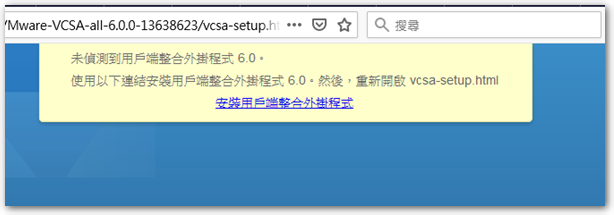
◎ Vuelva a navegar después de la instalación “vcsa-setup.html” La siguiente pantalla aparecerá,Seleccione "Actualizar"。
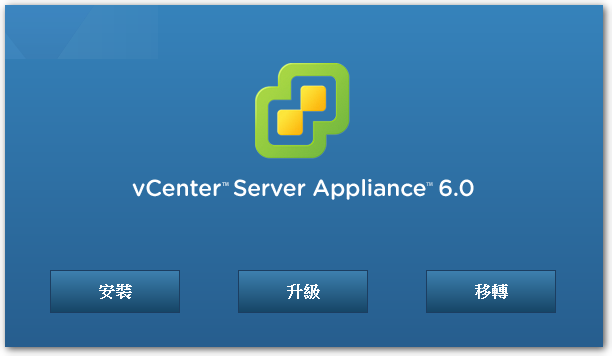
◎ Después de aceptar la información de autorización,Se le recordará que solo desde vCSA 5.1 U3 o 5.5 potenciar。
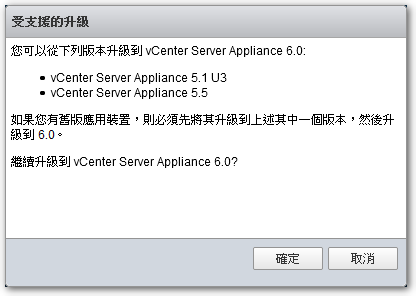
◎ Luego ingrese el vCSA que se implementará 6.0 Información del servidor ESXi para。
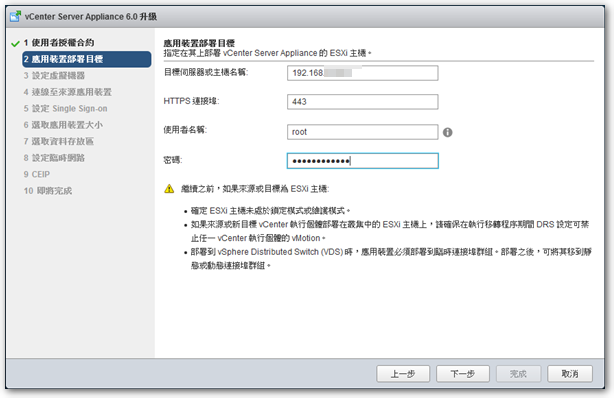
※ En el paso anterior, ingresé vCSA al principio 5.5 Información de inicio de sesión de VM para,Como resultado, aparece un mensaje de error como "No se puede autenticar en el servidor de destino".。
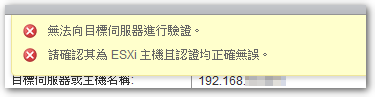
◎ Ingrese vCSA 6.0 Nombre de VM。

◎ Aquí es principalmente para ingresar a vCSA 5.5 Información relacionada,Aquí hay algunas explicaciones.:
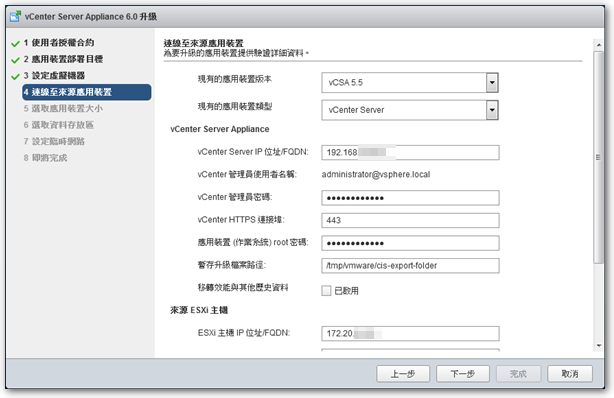
Versión del dispositivo de aplicación existente:vCSA 5.5
Tipo de dispositivo de aplicación existente:Controlador de servicios de plataforma integrado
※ Originalmente elegí "vCenter Server" aquí,Porque pensé que PSC era 6.0 Nuevas características,Pero después de presionar el siguiente paso,El mensaje de error que aparece muestra que debería ser un PSC integrado,Por lo tanto, elija "Controlador de servicios de plataforma integrado" en su lugar。
No se puede actualizar vCenter Server Appliance con un Platform Services Controller externo porque Platform Services Controller se implementa como parte de un modelo de implementación integrado. Actualice la instancia de vCenter Server Appliance a vCenter Server Appliance con un Platform Services Controller integrado.
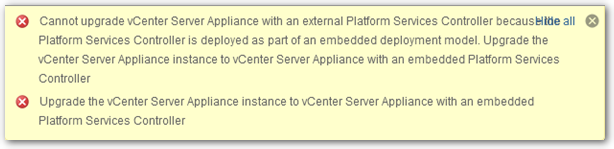
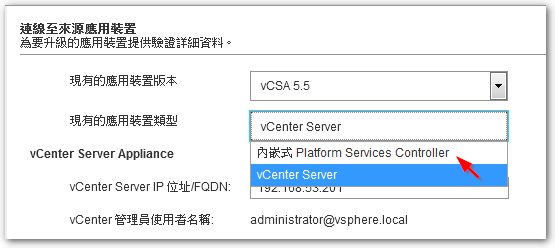
Contraseña de administrador de VCenter:Aquí está la contraseña de administrator@vsphere.local,En lugar de contraseña de root。
Dispositivo de aplicación (Sistema de trabajo) contraseña de root:Esta es la contraseña de root。
※ Ya que haré vCSA en los primeros dos años 5.0 Elevarse a 5.5 Cambió la contraseña de root cuando,Entonces mi administrador@vsphere.local es la contraseña anterior,Y root es la nueva contraseña。
◎ Ingrese vCSA 5.5 Información del host ESXi。
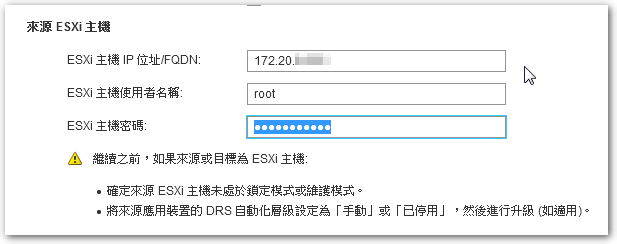
◎ Elija la opción correcta según sus necesidades。
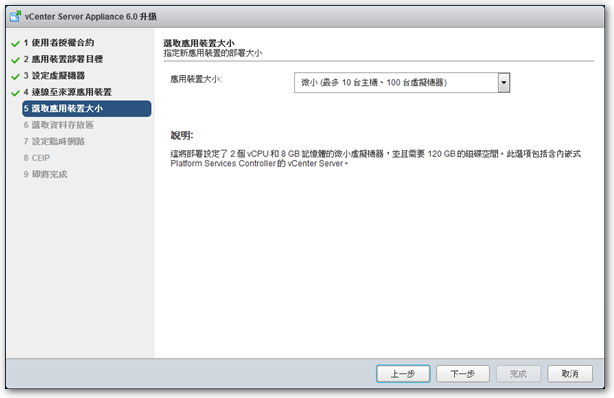
◎ Elija vCSA 6.0 El área de datos que se almacenará en la VM。
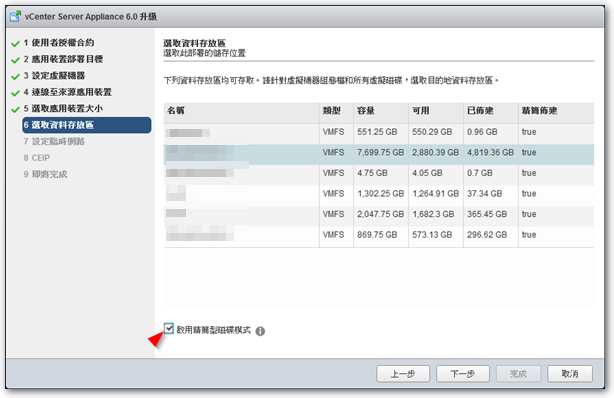
◎ En proceso de actualización,vCSA 6.0 Utilizará una dirección de red temporal,Hasta después de completar el procedimiento de actualización,Se convertirá de nuevo al vCSA original. 5.5 Dirección IP de。
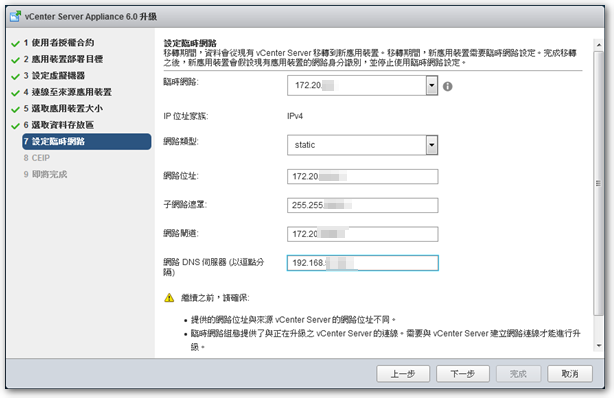
※ Se recomienda utilizar vCSA 5.5 IP en el mismo segmento de red,De lo contrario, es posible que solo pueda elegir una única interfaz debido a las limitaciones en la "red temporal",Y hacer que un grupo de IP no pueda conectarse。
◎ Entonces comenzará a transferir y actualizar。
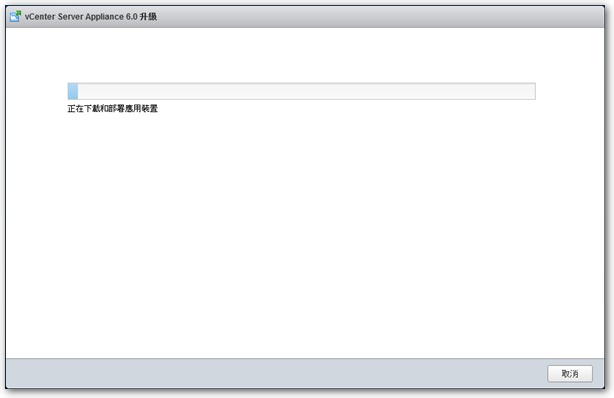
Lo anterior es para actualizar vCenter Server Appliance 5.5 至 6.0 paso,Pero, de hecho, no me actualicé correctamente a la vez.,Se encontró un error de fileTransfer.exe 0xc0000018 en el último paso,Muchos archivos .rpm no se transfirieron correctamente,Conducir a vCSA 6.0 Conviértete en cuatro diferentes,Un montón de mensajes de error.,Afortunadamente, al final, volví a tener éxito.,El enfoque se explica a grandes rasgos de la siguiente manera:
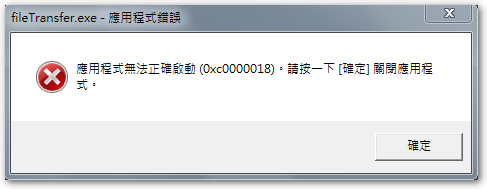
1. En vCSA 6.0 Apague todos los hosts ESXi después de `` desconectar '' en secuencia。
2. Inicie vCSA 5.5,"Desconectar" y luego "Conectar" a cada host ESXi。
3. Mensajes de advertencia claros para todas las máquinas virtuales。
Volverá al estado anterior a la actualización,Entonces, consulte "vSphere Web Client no puede cargar archivos"Esta descripción,Primero resuelva el problema del complemento de integración del cliente,Actualice vCSA nuevamente。
【參考連結】
















